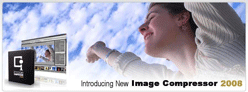Khi sử dụng các thiết bị chụp ảnh kỹ thuật số, hầu hết mọi người đều quan tâm đến việc lưu trữ hình ảnh. Ngoài ra, việc chia sẻ trên Internet, sử dụng hình ảnh trên website, blog hay gởi qua email cũng cần đến những file ảnh vừa có chất lượng cao mà dung lượng càng nhỏ gọn càng tốt. Image Compressor 2008 (IMC 2008) đem đến một công nghệ nén hình ảnh cực kỳ độc đáo với tỉ lệ nén lên đến trên 90% mà không làm ảnh hưởng nhiều đến chất lượng hình ảnh!
Thật ra Image Compressor 2008 ngoài chức năng nén ảnh còn là một công cụ “tất cả trong một” nhằm xử lý và biên tập hình ảnh, có thể thực hiện được hầu hết các tác vụ cần thiết cho những người chụp ảnh chuyên nghiệp. Thêm vào đó chương trình còn cung cấp nhiều tiện ích hỗ trợ cho việc phát hành trên mạng và lưu trữ hình ảnh.
 Công cụ nén ảnh chuyên nghiệp (Image Compressor)
Công cụ nén ảnh chuyên nghiệp (Image Compressor)
Tính năng đáng giá nhất của IMC 2008 trước tiên phải kể đến chính là công cụ siêu nén ảnh, hỗ trợ gần 60 định dạng (từ các định dạng thông thường nhất cho đến các định dạng dùng trong máy ảnh kỹ thuật số dành cho các nhiếp ảnh gia chuyên nghiệp). Không giống như những chương trình cùng loại khác, IMC 2008 phân tích từng điểm ảnh và tự động điều chỉnh mức nén phù hợp để có thể giữ được chất lượng hình ảnh. Thử nghiệm với một file ảnh có định dạng psd với dung lượng 350 MB ở mức nén cao nhất cho kết quả chỉ còn 5,164 KB ở định dạng jpeg (đạt tỉ lệ nén 98,57 %). Chất lượng hình ảnh sau khi được nén không khác mấy so với file ảnh gốc, cũng không bị vỡ hạt khi phóng to (các bạn có thể dễ dàng kiểm chứng bằng việc quan sát với một trình xem ảnh thông thường hoặc với tiện ích Compare Image của chính Image Compressor 2008 (sẽ nói ở phần sau). Đặc biệt với định dạng ảnh nén jpeg thường không có tác dụng khi được nén bằng các chương trình nén ảnh khác thì IMC 2008 lại tỏ ra rất vượt trội. Nhìn chung, các file ảnh có dung lượng càng lớn thì tỉ lệ nén đạt được càng cao.
Muốn nén một file ảnh bất kỳ bạn thực hiện như sau: Vào File > Open (Ctrl+ O), trong cửa sổ mở ra chọn file ảnh cần nén hoặc chọn ngay trong cửa sổ Image Selector của IC 2008 (nếu cửa sổ này đã mở). Hình ảnh và các thông tin sẽ hiển thị trong khung Image Viewer và Image Properties. Tiếp đó nhấn nút Compress trên thanh tác vụ để mở cửa sổ đặt tên file và chọn nơi lưu kết quả. Để việc nén file có kết quả như mong muốn, bạn nhấn nút Advanced trong cửa sổ này để mở cửa sổ Image Compressor JPEG Setting, chọn một trong hai tùy chọn:
- Use Preset: dùng các thiết đặt (preset) sẵn có của chương trình cho các yêu cầu khác nhau (các mức nén khác nhau, tạo thumbnails, dùng cho nhu cầu upload trên mạng...). Bạn cũng có thể tạo ra các preset của riêng mình hoặc tùy chỉnh các preset sẵn có (thay đổi vị trí lưu file, thay đổi kích thước, chèn đóng dấu bản quyền (watermark) hay thêm nhiều hiệu ứng vào ảnh...).
- Manual Control: tự chọn các mức nén cao hay thấp.
Nhấn nút Save rồi chờ cho chương trình thực hiện, thời gian nhanh chậm tùy vào file ảnh lớn hay nhỏ và cấu hình của máy tính.
Nếu phải xử lý cùng lúc nhiều file ảnh, bạn cũng có thể sử dụng tính năng xử lý hàng loạt (batch process) của IMC 2008 .Trước tiên chọn lấy thẻ Image Tray trên thanh công cụ, nhấn nút Add (dấu cộng) rồi lần lượt đưa vào các file ảnh cần xử lý hoặc mở thư mục chứa các ảnh muốn chọn, nhấn nút Add All để đưa tất cả các ảnh này vào Image Tray của chương trình. Sau đó vào File > Batch compress để chương trình bắt đầu thực hiện.
Như vậy với công cụ nén ảnh xuất sắc của IMC 2008, bạn có thể tăng khả năng lưu trữ hình ảnh trên các ổ đĩa lên gấp 10 lần, dễ dàng chia sẻ hình ảnh trên Internet, gửi kèm email cũng như trong sử dụng trong việc thiết kế web, blog...
 Các công cụ xử lý hình ảnh (Image Processing & Editing)
Các công cụ xử lý hình ảnh (Image Processing & Editing)
- Image Viewer: trình duyệt và xem ảnh.
- Image Compare: nhiều người có thói quen chụp nhiều ảnh cho cùng một cảnh để có thể tìm được bức ảnh ưng ý nhất, vì vậy công cụ này giúp bạn dễ dàng so sánh các bức ảnh để có sự lựa chọn. Bạn cũng có thể dùng tiện ích này để so sánh chất lượng ảnh sau khi nén với file gốc.
- Image Retouch: công cụ giúp bạn xử lý và chỉnh sửa để có những bức ảnh hoàn thiện nhất, bao gồm các công cụ cơ bản cần thiết: các công cụ cân chỉnh màu, sửa lỗi mắt đỏ, các hiệu ứng cơ bản blur, sharpen, pencil sketch..., các bộ lọc, thêm chú thích...
Công cụ chụp ảnh màn hình (Screen Capture)
Bạn cũng có thể sử dụng tính năng chụp ảnh màn hình của IMC 2008 để thực hiện một số thao tác cơ bản cho màn hình máy tính như: chụp toàn màn hình, chụp một cửa sổ, chụp một vùng cửa sổ... Tuy không thể so sánh được với các trình chụp ảnh màn hình chuyên nghiệp nhưng cũng đủ đáp ứng cho những nhu cầu cần thiết.
Các công cụ bổ sung
Ngoài các công cụ kể trên IMC 2008 còn có các chức năng:
- Tạo album ảnh (Web Photo Album) : Mặc dù đây là một chức năng phụ, nhưng những album ảnh mà IMC 2008 tạo ra hết sức chuyên nghiệp. Đó là những album có thiết kế dạng flash được chương trình tạo sẵn khá ấn tượng và khác biệt so với các chương trình có cùng chức năng khác.
Để có thể tạo ra một album ảnh sử dụng trên web, trước tiên bạn chọn đưa các file ảnh vào Image Tray (thao tác tương tự như trên). Tiếp theo chọn Create > Web Photo Album. Trong cửa sổ Create Web Album, chọn một trong các mẫu có sẵn trong ô Select photo album template, đặt tên cho file trong Album name, rồi chọn nơi lưu file xuất ra, nhấn nút Create để chương trình thực hiện.
- Gửi hình ảnh dưới dạng file kèm trong email nhanh chóng, thuận tiện với file gốc, file nén hoặc file nén theo định dạng zip.
Ngoài ra IMC 2008 còn có thể tạo ảnh theo các định dạng pdf, tiff, các slide PowerPoint...
Với một giao diện hết sức thân thiện và dễ sử dụng, việc truy cập vào từng tác vụ được thực hiện thông qua các thẻ trên thanh công cụ, IMC 2008 là một chương trình có nhiều chức năng cần thiết và phù hợp cho mọi đối tượng sử dụng. Bạn có thể tải phiên bản dùng thử miễn phí Image Compressor 2008 Pro Edition 6.5.0.4 (dung lượng 24,56 MB) tại địa chỉ http://tinyurl.com/49jtzd.
NHẬT TÂN